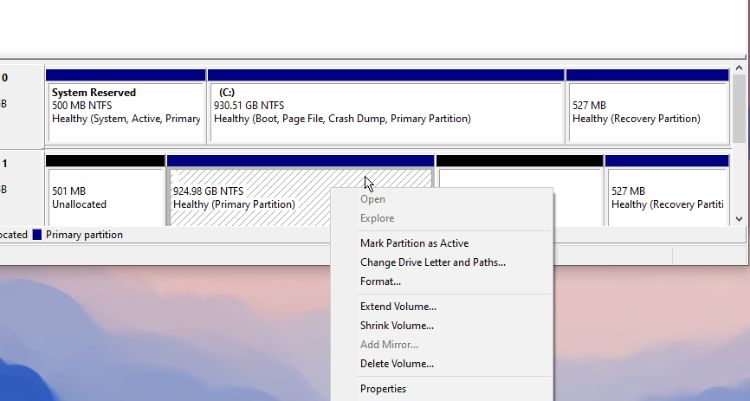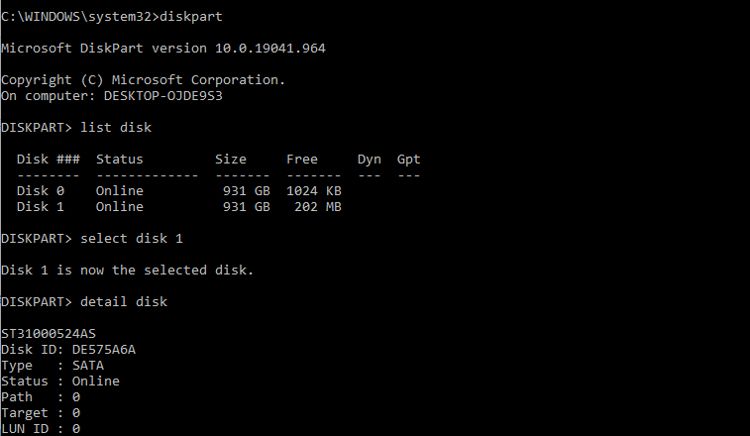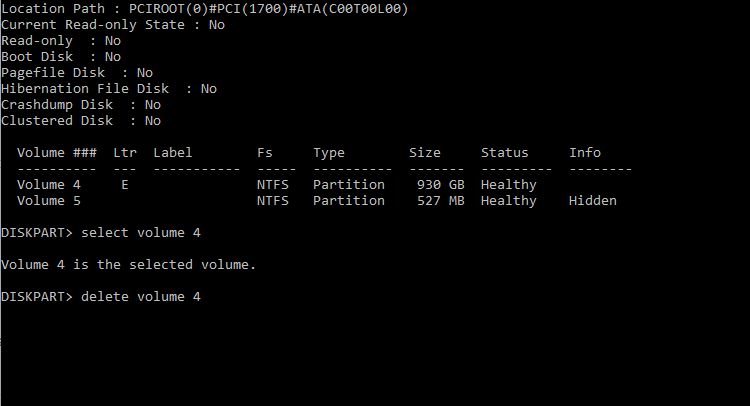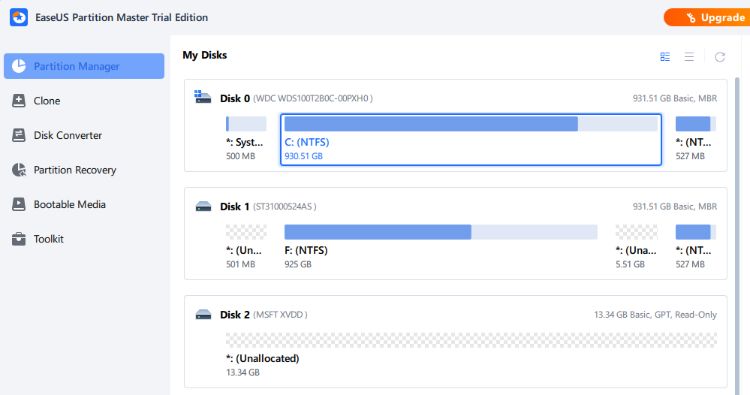Vous devrez peut-être convertir un lecteur de disque en mode dynamique pour plusieurs raisons. L’un des principaux est lorsque vous souhaitez installer une série de disques durs en configuration Raid.
Si vous n’êtes pas habitué à gérer des partitions, des volumes et des espaces disque, la seule idée de convertir un disque peut sembler intimidante. Heureusement, tant que vous faites attention, c’est en fait beaucoup plus facile qu’il n’y paraît.
Quelle est la différence entre les disques de base et les disques dynamiques sous Windows ?
De base et dynamique sont les deux configurations de disque disponibles dans Windows. Ils font essentiellement les mêmes choses mais de manière légèrement différente.
Les disques de base peuvent avoir jusqu’à quatre partitions. Ou trois partitions standard et une partition étendue pouvant contenir plusieurs disques logiques. Les disques de base prennent en charge deux types de partition : MBR et GPT. Votre ordinateur portable ou de bureau utilise très probablement la configuration de disque de base.
Les disques dynamiques utilisent des volumes plutôt que des partitions standard et sont beaucoup plus flexibles dans la façon dont ils utilisent l’espace. Les volumes de disque peuvent être étendus et réduits plus facilement. Les disques dynamiques ont quelques types de volumes différents disponibles, notamment Simple, Mirror et Striped. Ces types de volume alternatifs permettent des configurations de stockage plus avancées, telles que Raid-5, qui ne sont pas disponibles sur un disque de base.
1. Comment convertir un disque dynamique en disque de base dans la gestion des disques
L’outil intégré de gestion des disques Windows vous permet de convertir n’importe quel disque compatible de dynamique à basique. Toutes les partitions et les données seront supprimées, il est donc préférable de le faire avec un disque qui n’est pas utilisé actuellement.
Si vous avez besoin des données sur le disque, créez une sauvegarde complète avant de continuer.
- Rechercher et ouvrir Gestion de disque sur ton ordinateur. L’outil sera étiqueté comme Créer et formater des partitions de disque dur dans la recherche Windows.
- Localisez le volume dynamique dans Gestion des disques.
- Clic-droit sur chaque partition du disque dynamique et sélectionnez Supprimer le volume. Confirmez la suppression lorsque vous y êtes invité.
- Lorsque tous les volumes ont été supprimés, clic-droit sur le nom du disque et choisissez Convertir en disque de base du menu.
Le disque peut être automatiquement converti en disque de base lorsque vous supprimez tous ses volumes. Cela dépend de la version de Windows que vous utilisez actuellement.
Si vous avez plus qu’une seule partition sur votre disque dur, Windows Disk Management est un outil très utile pour bien comprendre. Consultez nos guides pour résoudre les erreurs SSD et gérer les disques externes avec ce puissant utilitaire.
Comment convertir un disque dynamique avec des volumes miroir
Si le disque que vous souhaitez convertir de Dynamic à Basic contient des volumes miroirs, vous devrez les décomposer avant de pouvoir convertir le disque.
Ouvrez la gestion des disques comme détaillé précédemment. Trouvez les volumes miroirs sur le disque et faites un clic droit sur chacun d’eux. Sélectionner Casser le volume du miroir du menu.
Une fois que tous les volumes miroirs ont été cassés, vous pouvez continuer à supprimer des partitions, comme expliqué ci-dessus. Suivez les étapes restantes pour convertir le disque dynamique en disque de base.
Nous avons discuté en détail des volumes miroirs dans notre article sur ce que sont les espaces de stockage Windows.
2. Comment convertir un disque dynamique en disque de base avec une invite de commande
Vous pouvez également utiliser l’invite de commande pour convertir un disque dynamique en disque de base. Cela peut être utile si vous ne pouvez pas accéder complètement à Windows pour utiliser la gestion des disques.
Exécutez l’outil d’invite de commande en tant qu’administrateur. Vous aurez besoin d’un accès élevé pour apporter des modifications aux disques.
- Dans l’invite de commande, tapez partie de disque. Cela démarre l’utilitaire de partitionnement de disque dans le terminal.
- Si vous ne connaissez pas l’étiquette du disque que vous souhaitez convertir, tapez disque de liste et appuyez sur Entrer.
- Taper sélectionner le disque [number]. Remplacer [number] dans la commande avec le numéro de disque que vous souhaitez convertir. Par exemple, sélectionner le disque 1.
- Tapez maintenant disque de détail pour afficher les différents volumes sur le disque que vous avez sélectionné.
- Taper sélectionner le volume [number]suivie par supprimer le volume [number]. Remplacer [number] dans la commande avec le numéro de volume réel à chaque fois.
- Répétez cette opération pour chaque volume du disque jusqu’à ce que tous les volumes de disque existants soient supprimés.
- Enfin, tapez sélectionner le disque [number] encore une fois, puis tapez convertir de base.
3. Comment changer un disque dynamique en disque de base sans perdre de données
Il existe des moyens de convertir un disque de Dynamic à Basic sans perdre les données qu’il contient, mais vous devrez utiliser une application tierce. Dans cet exemple, nous utilisons le Maître de partition EaseUS.
- Installez EaseUS Partition Master Suite, puis démarrez le gestionnaire de partition.
- Cliquez sur Convertisseur de disque et choisissez le type de conversion que vous souhaitez effectuer. Dans ce cas, Convertir dynamique en basique.
- Cliquez sur Prochain et sélectionnez le disque que vous souhaitez convertir. Cliquez ensuite sur le Bouton Convertir.
Une fois le processus de conversion terminé, revenez à l’onglet Gestionnaire de partition. Ici, vous pouvez déplacer ou redimensionner les partitions qui ont été copiées lors de la conversion du disque. Faites simplement un clic droit sur la partition de disque et choisissez l’option dont vous avez besoin dans le menu.
Puis-je convertir des disques de base en disques dynamiques ?
Oui, vous pouvez absolument. En fait, les disques de base peuvent être convertis en disques dynamiques sans aucune perte de données. Vous pouvez le faire dans l’outil de gestion des disques.
- Clic-droit sur l’étiquette du disque de base que vous souhaitez convertir.
- Sélectionner Convertir en dynamique dans le menu et confirmez que le bon disque est sélectionné.
- Vérifiez que tout correspond à vos besoins dans le Disques à convertir la fenêtre. Puis clique Convertir.
Vous pourriez rencontrer un message d’erreur vous indiquant que « il n’y a pas assez d’espace disponible sur le disque pour cette opération. » En effet, le processus doit créer une base de données pour l’opération dynamique. Cela nécessite au moins 1 Mo d’espace non alloué à la fin du disque MBR que vous souhaitez convertir.
Il existe d’autres erreurs possibles qui peuvent se produire, mais le manque d’espace est le plus courant. Si vous avez encore du mal à terminer ce processus généralement simple, des outils tels que EaseUS Partition Master peuvent vous aider.
Conversion de disques de stockage dynamique sous Windows
La conversion d’un disque du mode de stockage dynamique au mode de stockage de base semble être un processus plus compliqué qu’il ne l’est en réalité. Et bien que cela puisse mal tourner si vous ne faites pas attention à ce que vous faites, il existe plusieurs façons relativement simples de s’y prendre.